Herramienta para segmentar la base de datos de clientes:
- permite filtrar clientes a partir de cualquier campo de información recogido en el proceso de compra o calculado por teknedata.
- permite guardar y combinar segmentos dinámicos para facilitar la implementación de la estrategia de email.
- integrado con Mailchimp para enviar segmentos de forma automatizada.
- permite exportar los contactos resultantes a Excel (en caso de utilizar una herramienta de envío sin integración).
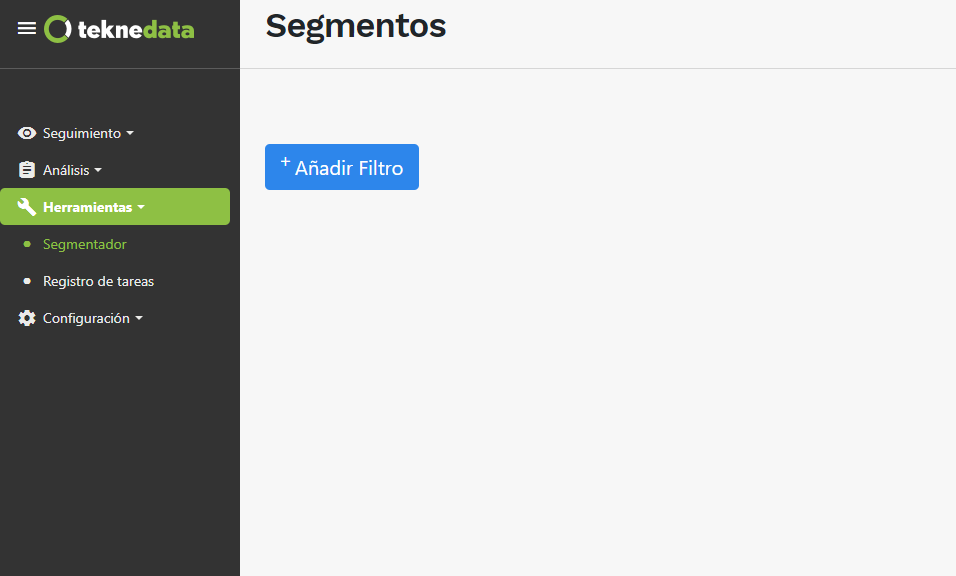
Clientes de entradas y clientes de productos #
La base de datos está separada entre clientes de entradas y clientes de productos. Los primeros son clientes con alguna entrada comprada, los segundos son clientes con productos comprados (en caso de que su organización tenga ventas de productos categorizadas como tal por el sistema de ticketing y activado el seguimiento de productos en teknedata). Obviamente un mismo cliente puede haber comprado entradas y productos, y por tanto, aparecer en el segmento final tanto por una vía como por la otra.
Por defecto, el segmentador se abre con Clientes de entradas preseleccionados, asumiendo que éste es el tipo de registros que habitualmente necesitaremos segmentar. En el caso que se quiera crear un segmento entre los clientes de producto deberemos seleccionar esta opción en el primer botón de la parte superior derecha y cambiarlo por Clientes de productos.


El proceso de creación de un segmento #
- Pulsar el botón “+ Añadir filtro”
- Seleccionar el filtro y los parámetros oportunos
- Pulsar a Recuento y seleccionar una de las tres opciones:

- Enviar a Mailchimp, que nos permite enviar segmentos a la plataforma de email marketing, si la tenemos conectada a la cuenta de teknedata tal y como se explica en el apartado del manual dedicado a Clientes.
- Emails a Excel, generando un excel que se descargará automáticamente con los emails seleccionados aplicando los filtros.
- Guardar segmento, abriendo una ventana a la que le daremos nombre al segmento. Éste quedará guardado y podrá ser reutilizado más adelante cargándolo con el botón en la esquina superior derecha Segmentos guardados. Se guardan los criterios de segmentación y éstos se aplican en el momento en que se ejecuta el segmento clicando en el botón Recuento, de modo que el segmento que se guarda es dinámico y no una segmentación fija de un conjunto de clientes.
Para quitar un filtro pulsamos a la X a la derecha del título del filtro.
La selección final de clientes segmentados es la resultante de aplicar todos los filtros seleccionados al mismo tiempo. Algunos segmentos complejos, intersecciones o uniones de otros segmentos, por ejemplo, pueden necesitar 2 segmentaciones paralelas que podremos cruzar después en Mailchimp o con una herramienta como Excel.
Segmentos combinados #
Podemos crear segmentos combinando 2 segmentos (A, B), permitiendo las operaciones:
- Unión (A U B): la suma de los segmentos
- Intersección (A ∩ B): creando un nuevo segmento en el que se hallan los registros comunes de los segmentos a combinar
- Resta (A-B, B-C): creando un nuevo segmento con los registros que es encuentran al primer segmento y no al segundo.
El proceso de creación de un segmento combinado necesita crear los segmentos A y B y guardarlos. Una vez guardados los segmentos:
- Pulsar al botón “Combinar segmentos”
- Seleccionar segmento A
- Seleccionar operación a aplicar (A U B, A B, A-B o B-C)
- Seleccionar segmento B
- Pulsar a recuento
- Enviar al segmento a Mailchimp o exportar el resultado a Excel (no es posible guardar un segmento combinado)
Una vez clicado recuento no podremos cambiar ni segmento ni operación, para ello será necesario cerrar el segmento creado con el botón a tal fin en la parte inferior derecha, y volver a seleccionar segmentos y operación.
Categorías de filtros #
Los filtros se ordenan por categorías:

Categoría clientes: vienen descritos por atributos del cliente, ya sea de su descripción o de la clasificación en función de su fidelidad.
Categoría ventas: para filtrar en función de las operaciones de compra realizadas por los clientes, ya sea por evento compra o recinto donde se celebra, o por patrones de compra.
Todos los filtros se aplican sobre la base de datos de forma separada e independiente, para calcular el resultado final en el recuento aplicando la intersección de todos ellos. Podemos así seleccionar a los nuevos clientes del último año que han comprado de un determinado espectáculo y con una determinada tarifa. Lo que estaremos calculando es la intersección de los 3 segmentos por separado, los nuevos clientes que también constan con entradas del espectáculo y que también aparecen en el listado de clientes de la tarifa en cuestión.
Inventario de filtros disponibles #
- Clientes: descripción
Los filtros de las características de cliente recogidas desde su ficha de registro, independientes de su consumo, y por tanto aplicables sin tener en cuenta los datos de las ventas.
- Acepta comunicaciones: a partir de la implantación del RGPD, la mayoría de sistemas de ticketing permiten la aceptación de diferentes permisos de comunicación (genérica, personalizada…). Con este filtro podemos seleccionar todas las combinaciones de las distintas aceptaciones. Por lo general la selección deseada será la de clientes con todos los permisos de marketing y comunicaciones aceptados. Las aceptaciones están asociadas a comunicaciones desde un NIF que identifica al responsable de los datos. En caso de que sean posibles más de un NIF como responsable de los datos confirme a través de su contacto con teknedata qué NIFs deberían estar habilitados como propios.
- Puntuaciones de Mailchimp: contact rating comunicado por Mailchimp, o el valor “Baja” que serían registros que han declinado en Mailchimp recibir comunicaciones.
- Categoría: permite seleccionar a los clientes por el campo de categoría o tipo de cliente en su ficha en el sistema de ticketing (no todos los sistemas de ticketing cuentan con un campo a tal fin) como podrían ser Miembros o Socios, VIP, Amigos del teatro… o similares. Este atributo es del cliente independientemente de su consumo. Si el filtro que queremos aplicar es resultado de una tarifa o descuento o algún otro atributo relacionado al consumo deberemos aplicarlo desde los datos de consumo en Ventas: patrones de compra
- Código postal: Nos permite segmentar a los clientes de uno o más de los códigos postales especificados. Los diferentes códigos postales deben introducirse separados por coma (,). Permite utilizar el carácter comodín *, por ejemplo 080* filtraría todos los registros de la ciudad de Barcelona.
- Edad: para poder seleccionar clientes de una determinada edad o dentro de un determinado rango de edades.
- Idioma: permite seleccionar por el idioma de preferencia escogido por el cliente y registrado en su ficha de cliente (en caso de que en el sistema de ticketing exista este campo).
- Condición de abonado: En el caso de existir programas de abono y que la condición de abonado (en el momento de ejecutar el segmento) esté registrada en la ficha de cliente, independientemente de su consumo, aquí podremos seleccionar a los clientes que cuentan con esa condición. Podremos seleccionar a los clientes abonados también por su consumo en Ventas: patrones de compra/Tipo de entrada agrupada, en este caso seleccionaremos a los clientes de entradas que consten como integrantes de algún tipo de abono pack o agrupación de entradas del que informe al sistema tiene ticketing.
- Clientes: fidelidad
Apartado para segmentar a los clientes en función de su fidelidad, entendida como estimación de la probabilidad de retorno, calculada a partir de la aplicación de modelos RFM y simplificada para su aplicabilidad.
Los cálculos de estos tres filtros llevan implícita la selección de un período de tiempo, la selección de las ventas de las sesiones incluidas en estos períodos (especificados a continuación). Y tienen en cuenta todas las ventas de estos períodos independientemente de los otros filtros aplicados, con una excepción, el de Ventas: recinto/Segmentación por recinto (o ciclo). Es decir, estos filtros combinados con recinto nos generan los segmentos de fidelidad en estos momentos teniendo en cuenta todas las ventas del recinto, si sumamos algún otro filtro éste no afectará al cálculo de la fidelidad (si aplicará a posteriori y por tanto cumplirá su función como filtro).
- Nuevos/Recurrentes: Este filtro lleva implícito un filtro de fechas de sesión (en este sentido no necesita o podría dar lugar a resultados inesperados cruzado con filtros de fechas) Filtro de los clientes en función de sí consta consumo en el período anterior (recurrentes) o no (nuevos). Clientes nuevos son clientes del último período que no lo han sido en el período anterior. Los períodos son dinámicos y corresponden a los últimos 365 días y a los 365 días inmediatamente anteriores. Para aplicar aquí una segmentación de temporada es necesario aplicar un filtro de compra entre fechas correspondiente, explicado en este mismo apartado.
- Fase de cliente: filtro de los segmentos fase de cliente desarrollados por teknecultura. Segmentamos los clientes en:
- Exclientes: sin consumo en los dos años anteriores a la consulta. Con muy poca probabilidad de retorno, sensiblemente inferior al 15 %
- A recuperar: sin consumo el último año y con 1 única compra hace 2 años. Con una probabilidad de retorno baja, por debajo del 15 %
- En peligro: sin consumo el último año, pero con frecuencia 2 o más el año anterior. Con mayor probabilidad de retorno que los 2 segmentos anteriores.
- Principiantes: han comprado el último año una sola vez y no tienen consumo en el año previo, aproximadamente entre el 10 y el 20 % de ellos volverá a comprar.
- Activos: con un mínimo consumo a lo largo del último año y el anterior, o un mínimo de 2 compras en el periodo mostrado, cerca del 35-40 % volverá
- Fieles: el nucleo duro de nuestra comunidad, con un consumo acumulado el último año y el anterior de cierta intensidad, más del 60 % volverá.
Resumimos en la matriz la frecuencia de compra de cada segmento de fidelidad en los dos periodos utilizados para realizar el cálculo
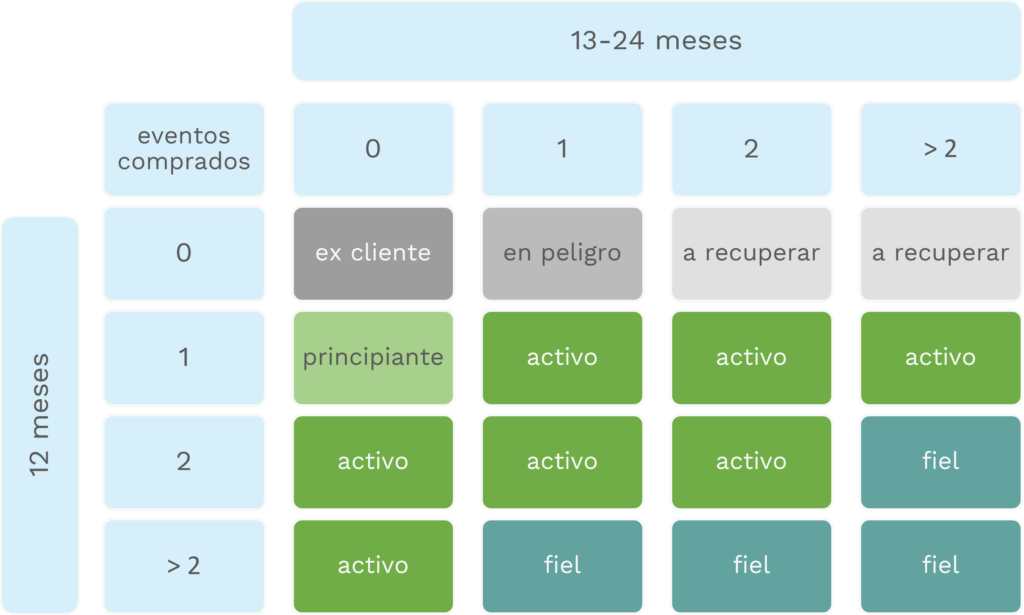
- Tabla de freqüencias: filtro de los clientes en función de su frecuencia en los últimos 365 días y en los 365 inmediatamente anteriores. Nos permite filtrar clientes que han comprado 2 espectáculos en el último año y de 1 a 10 o más al anterior, por ejemplo. Si seleccionamos el cruce 0-0 filtraremos todos los clientes que constan en la base de datos de teknedata (y por tanto con algún consumo) pero que no han comprado los 2 últimos años.
- Ventas: recinto
Para segmentar a los clientes en función de los espacios associados a sus entradas.
- Recinto: segmenta a los clientes que han comprado entradas de un recinto o recintos determinados. En el caso de haber configurado el proceso de ETL para hacer de los recintos ciclos o alguna otra agrupación de espectáculos será para esta agrupación que segmentará.
- Sala: segmenta los clientes que han comprado entradas de una sala o de determinadas salas.
- Ventas: evento
- Compra de ciertos eventos: filtra a los clientes que han comprado alguno o todos los espectáculos seleccionados en las casillas negras, y que no han comprado ninguna entrada de los espectáculos seleccionados en las casillas rojas. El filtro permite la búsqueda en la barra superior. Entre paréntesis la fecha de la primera sesión para diferenciar eventos con distintos identificadores.
- Fechas de sesión: filtra los clientes con compras por alguna de les sesiones incluídas entre las dos fechas seleccionadas.
- Días de la semana: filtra los clientes que hayan asisitido a sesiones de los días de la semana seleccionados.
- Género o Atributo 1: filtra los clientes que hayan comprado eventos según las calificaciones de Atributo 1 (ver Configuración/Eventos). Si hemos utilitzado este atributo para a calificar el género de los eventos podremos segmentar aquí los clientes de un determinado género.
- Ventas: patrones de compra
Conjunto de filtros donde podremos segmentar por la forma en que compran los clientes, así como el cuándo o las veces que lo hacen.
- Canal: filtra los clientes con compras a través de alguno de los canales seleccionados
- Fechas de compra: filtra los clientes con compras las fechas incluídas entre las dos fechas seleccionadas
- Días de la semana: filtra los clientes que hayan comprado durante los días de la semana seleccionados
- Tipo de entrada agrupada: filtra a los clientes con compras de packs, abonos o entradas individuales. Si un cliente consta con compras de varios tipos aparecerá en los distintos segmentos (ver también el filtro Clientes: descripción/condición de abonado)
- Tarifa: filtra a los clientes con compras de una o varias tarifas. Contamos con un buscador que facilita la búsqueda de las tarifas. Si un cliente consta con compras de varios tipos aparecerá en los distintos segmentos.
- Descuento: filtra a los clientes con compras de uno o varios descuentos. Contamos con un buscador que facilita la búsqueda de las tarifas. Si un cliente consta con compras de varios tipos aparecerá en los distintos segmentos.
- Sesiones compradas: filtro que nos permite segmentar a los clientes en función del número de espectáculos comprados dentro del contexto de los filtros aplicados al segmento. Si no aplicamos otro filtro el cálculo aplicado será con todas las ventas cargadas. Si queremos filtrar por la frecuencia dentro de un determinado período deberemos añadir estos filtros de compra entre fechas en el de frecuencia. Si queremos segmentar clientes de una determinada frecuencia que entre sus compras cuentan con entradas por un determinado espectáculo o tarifa u otros atributos de ventas, queremos una combinación de 2 segmentos que deberemos hacer o con la funcionalidad de Combinar segmentos (o utilizando el filtro Clientes: fidelidad/tabla de frecuencias si el período en el que queremos aplicar las frecuencias es el último año); aplicando el filtro de evento en el mismo recuento de segmento estamos ya filtrando todas las entradas de este evento y no tendremos el resto.
- Tipo de entrada: donde podremos seleccionar si para crear el segmento queremos contar con todas las entradas y cancelaciones (el funcionamiento por defecto que se aplica en caso de no activar este filtro, y que nos devuelve clientes que tengan al menos alguna entrada comprada después de todas sus operaciones) o si queremos seleccionar clientes sólo de cancelaciones o clientes de entradas sin tener en cuenta cancelaciones.
Hay que tener en cuenta que los cambios son también cancelaciones de entradas iniciales acompañadas de nuevas compras y por tanto el filtro que contenga cancelaciones incluirá a los clientes que hayan realizado cambios. Si quisiéramos clientes de cancelaciones que no son efecto de un cambio deberíamos restar con la funcionalidad Combinar segmentos el segmento los clientes con compras finales efectivas, los resultados de contar con entradas y cancelaciones.
En caso de estar creando un segmento de Clientes de producto sólo tendremos disponibles las opciones con datos asociados a productos: Clientes: descripción, Ventas: evento y Ventas: patrones de compra .